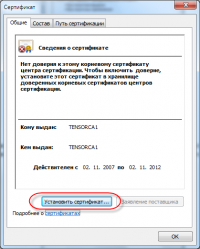Есть три способа вызвать мастер:
1. Через консоль MS Windows:
Внимание! Данный вариант - ЕДИНСТВЕННЫЙ работоспособный для Windows 7!
o Запустите консоль mmc (Пуск / Выполнить)
-Появится окно консоли. В главном меню выберите Консоль / Добавить или удалить оснастку
-Появится окно "Добавить или удалить оснастку". Нажмите кнопку "Добавить..."
-
В списке оснастки выберите "Сертификаты" и нажмите "Добавить".
-
В окне "Оснастка диспетчера сертификатов" оставьте значения по умолчанию и нажмите "Готово"
-
Закройте окно "Добавить изолированную оснастку" (кнопка "Закрыть")
-
В окне "Добавить или удалить оснастку" нажмите "ОК"
-
В дереве консоли появится запись "Сертификаты". Раскройте ее и найдите раздел "Доверенные корневые центры сертификации", "Сертификаты"
-
На строке "Сертификаты" нажмите правую кнопку мыши и в контекстном меню выберите Все задачи / Импорт
o Пройдите до конца мастер импорта сертификатов.
2. Запустите файл сертификата как программу. Появится окно "Сертификат".
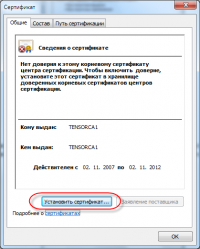
-Нажмите кнопку "Установить сертификат".
-
Пройдите до конца мастер импорта сертификатов.
3. Установка через Internet Explorer:
-
Запустите iexplorer. В главном меню выберите Сервис / Свойства обозревателя.
-
Откройте "Свойства обозревателя" через Пуск / Панель управления.
o Переключитесь на вкладку "Содержание".
-
Откроется окно "Сертификаты". Переключитесь на вкладку "Доверенные корневые центры сертификации".
-
Нажмите кнопку "Импорт".
-
Пройдите до конца мастер импорта сертификатов.
Мастер установки корневого сертификата:
1. Откройте мастер импорта сертификатов одним из описанных выше способом и нажмите "Далее >".
2. На шаге "Импортируемый файл" (Шаг может быть пропущен, в зависимости от варианта запуска мастера) с помощью кнопки "Обзор..." выберите корневой сертификат и нажмите "Далее >".
3. На шаге "Хранилище сертификатов" установите опцию "Поместить все сертификаты в следующее хранилище" и нажмите кнопку "Обзор".
4. В окне выбора хранилища установите флаг "Показать физические хранилища", раскройте "ветку" (+) "Доверенные корневые центры сертификации" и выберите место хранения сертификата:
-
Реестр" — для пользования корневым сертификатом только текущим пользователем под данной операционной системой.
-
"Локальный компьютер" — для пользования корневым сертификатом всеми пользователями операционной системой.

5. После нажатия кнопок "Ок", "Далее >" и "Готово" может появиться предупреждение о безопасности (зависит от внутренних настроек операционной системы) с вопросом "Установить данный сертификат?", нажмите "Да".
6. Появится сообщение — "Импорт успешно выполнен", корневой сертификат добавлен в доверенные корневые центры сертификации для вашей или для всех учетных записей.